Cách khắc phục sự cố kết nối Bluetooth trên Windows 10

Khắc phục sự cố Bluetooth trên Windows 10 với các bước đơn giản nhưng hiệu quả, giúp thiết bị kết nối trở lại bình thường.
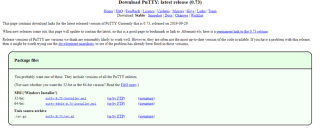
SSH Secure Shell có thể được coi là một hệ thống liên lạc giữa một thiết bị và bất kỳ mạng nào, bao gồm cả internet. Hệ thống này an toàn và bảo mật vì nó được mã hóa và ngăn chặn tin tặc hoặc các phần mềm gián điệp, phần mềm quảng cáo và phần mềm độc hại khác lấy bất kỳ chi tiết nào về các trang web hoặc vị trí mà người dùng truy cập hoặc đang nhận dữ liệu từ đó. Hệ điều hành Linux được biết đến là an toàn hơn Windows vì các nhà phát triển đã cung cấp công cụ SSH Secure Shell mặc định được cài đặt sẵn ngay từ đầu và công cụ này có thể được truy cập bằng lệnh terminal. Nhưng nếu bạn đang băn khoăn về một SSH Client cho Windows 10, thì có một số tùy chọn có thể được cung cấp.
Tại sao bạn cần SSH Client trên Windows 10?
Trước khi chúng ta chuyển sang năm công cụ có thể giúp bạn kết nối với mạng thông qua lớp bảo mật SSH, hãy để tôi cho bạn biết về những lợi ích của SSH Client trên Windows 10.
SSH Secure Shell có thể hỗ trợ truy cập an toàn vào các thiết bị đầu cuối từ xa, đặc biệt là trên Linux và các hệ thống dựa trên UNIX khác. Điều này cũng đúng trong trường hợp truy cập vào bất kỳ Máy chủ SSH nào chỉ có thể được truy cập bằng cách chuyển đổi máy Windows 10 của bạn thành một máy khách SSH. SSH Secure Shell cũng rất quan trọng đối với những người muốn quản lý và sao lưu các trang web. Vì vậy, không cần quảng cáo thêm, chúng ta hãy kiểm tra năm máy khách SSH cho Windows 10:
| Tên của ứng dụng | Sự miêu tả |
|---|---|
| PuTTY dành cho Windows 10 | Giao diện người dùng đồ họa trong Windows 10 |
| Windows PowerShell | Công cụ Windows có sẵn với dòng lệnh |
| Secure Shell dành cho Google Chrome | Công cụ SSH dựa trên trình duyệt |
| OpenSSH trong Windows 10 với Cygwin Terminal | Công cụ dòng lệnh mạnh mẽ nhất |
| Tính năng SSH FTP của FileZilla | Truyền tệp qua SSH. |
Tôi đã giải thích một chút về từng máy khách SSH cho Windows 10 bên dưới.
Cũng nên đọc: Cách sử dụng máy chủ SSH để truy cập PC chạy Windows bị lỗi
Ứng dụng khách SSH tốt nhất cho Windows 10
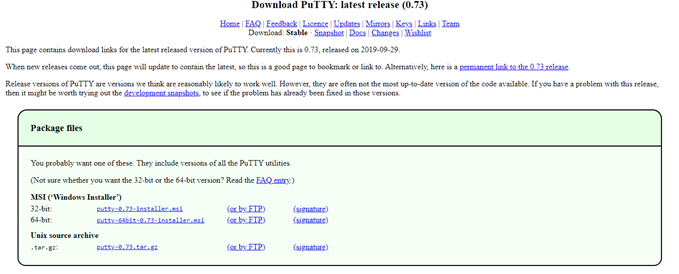
Nguồn hình ảnh: Putty
PuTTYfor Windows 10 là một cách dễ dàng và nhanh chóng để kết nối với bất kỳ máy chủ SSH nào trên máy tính Windows của bạn. Các bước bao gồm tải xuống tệp cài đặt từ trang web, cài đặt nó và sau đó kết nối với máy chủ từ xa chỉ bằng cách mở tệp thực thi. Tất nhiên, bạn sẽ phải nhập Tên máy chủ hoặc địa chỉ IP cùng với tên người dùng và mật khẩu. Các tính năng khác bao gồm:
Tải xuống: PuTTY cho Windows 10 (Miễn phí)
Cũng nên đọc: Làm thế nào để ẩn địa chỉ IP của tôi miễn phí và duy trì ẩn danh?
Nếu bạn không thích cài đặt phần mềm của bên thứ ba trong máy tính Windows 10 của mình, thì có một giải pháp của Microsoft để biến máy tính của bạn thành SSH Client trong Windows 10. Windows PowerShell đã được giới thiệu trong Windows 7 và mạnh hơn tính năng Command Prompt. Nó cũng chỉ công khai gần đây rằng hỗ trợ OpenSSH cho Windows 10 đã được thêm vào, cần được tích hợp trước vào PowerShell để sử dụng. Dưới đây là các bước để khắc sâu SSH Secure Shell qua OpenSSH cho Windows 10:
Bước 1: Nhấn phím Windows + I để mở cửa sổ Cài đặt.
Bước 2: Trong số nhiều tùy chọn được liệt kê, hãy nhấp vào Ứng dụng và sau đó điều hướng đến Ứng dụng và tính năng.
Bước 3: Bây giờ hãy nhấp vào Tính năng tùy chọn và sau đó nhấp vào Thêm tính năng.
S tep 4: Scroll Down và xác định vị trí OpenSSH cho Windows 10.
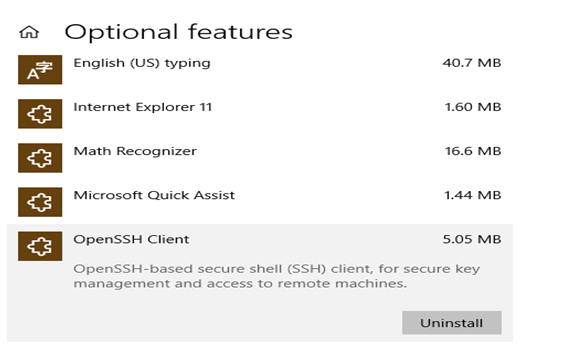
Bước 5: Chọn nó và nhấp vào Cài đặt để biến máy tính của bạn thành Máy khách SSH cho Windows 10
Bước 6: Khởi động lại máy tính của bạn rồi mở PowerShell trong Windows 10.
Lưu ý: Bây giờ bạn cần nhập lệnh kết nối, lệnh này sẽ nhắc bạn nhập mật khẩu và bạn sẽ được kết nối với máy chủ từ xa trình bao bảo mật SSH.
Cũng nên đọc: Systweak VPN - Ẩn địa chỉ IP của bạn và duyệt web ẩn danh
Google là một trong những nhà cung cấp giải pháp tốt nhất khi nói đến ngành công nghiệp phần mềm và nó có công cụ SSH Secure Shell của riêng mình để biến máy tính của bạn thành một ứng dụng khách SSH trong Windows 10. Điều này có thể thực hiện được thông qua Ứng dụng SSH Secure Shell của Google, có thể được thêm làm tiện ích mở rộng trong Trình duyệt Google Chrome. Ứng dụng khách SSH được cài đặt miễn phí từ Cửa hàng Chrome trực tuyến và sau khi được cài đặt; nó có thể chạy ngoại tuyến mà không cần kết nối internet khi truy cập các thiết bị trên mạng của bạn.
Tải xuống: Ứng dụng SSH Secure Shell dành cho Google Chrome
Cũng nên đọc: Cách bảo mật Windows 10 với tính năng khóa động
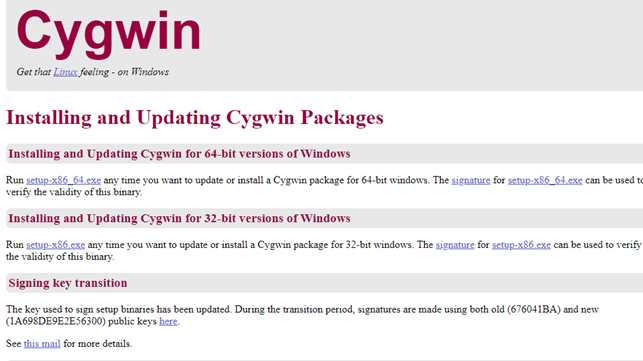
Nguồn hình ảnh: Cygwin
Có một thực tế là người dùng Hệ điều hành Windows sử dụng các ứng dụng dòng lệnh ít nhất có thể. Người dùng hệ điều hành khác như Linux, Unix dựa trên và thậm chí cả người dùng mac OS phải sử dụng lệnh terminal nhiều lần cho việc gì đó hay việc khác. Đối với những người thích giao diện đồ họa trong khi sử dụng SSS secure shell, tôi khuyên bạn nên lựa chọn PuTTY cho Windows 10 là lựa chọn tốt nhất. Nhưng nếu bạn đã sẵn sàng khám phá các dòng lệnh, thì bạn có thể sử dụng OpenSSH trong Windows 10 với Cygwin Terminal để biến máy tính của bạn trở thành máy khách SSH trong Windows 10. Một số tính năng bao gồm:
Tải xuống: OpenSSH trong Windows 10 với Cygwin Terminal (Miễn phí)
Cũng nên đọc: Làm thế nào để khắc phục Lỗi “Không có Internet Bảo mật” trên Windows 10?
Nguồn hình ảnh: FileZilla
Tùy chọn cuối cùng để biến máy tính của bạn thành máy khách SSH trên Windows 10 là sử dụng SSH Secure Shell qua Giao thức truyền tệp với FileZilla. Nó có khả năng truyền tệp hoặc tải lên an toàn hơn và hỗ trợ Giao thức truyền tệp SSH (SFTP). Các bước để sử dụng SSH Secure shell trong FileZilla là:
Bước 1. Nhấp vào Mở tệp và sau đó nhấp vào Trình quản lý khởi chạy để tạo kết nối mới.
Bước 2. Sau đó, thêm Trang web mới, chọn SFTP làm Giao thức.
Bước 3. Nhập địa chỉ IP máy chủ hoặc Tên máy chủ cùng với thông tin đăng nhập.
Bước 4. Nhấp vào Kết nối để thực hiện tất cả chuyển tệp qua SSH Secure Shell.
Tải xuống: FileZilla (Miễn phí)
Cũng nên đọc: Cách ẩn an toàn các tệp và thư mục trong Windows 10 với Command Prompt
Bạn nên sử dụng ứng dụng khách SSH nào cho Windows 10?
Đây là năm ứng dụng SSH Secure Shell tốt nhất mà bạn có thể sử dụng để biến máy tính của mình thành SSH client cho Windows 10. Tất cả phụ thuộc vào cách bạn muốn sử dụng, quy trình này sẽ ảnh hưởng đến quyết định của bạn trong việc lựa chọn ứng dụng phù hợp với bạn. Ví dụ: nếu bạn thích sử dụng tùy chọn Windows Default, thì OpenSSH cho Windows 10 sử dụng PowerShell là lựa chọn phù hợp. Nhưng nếu bạn thích sử dụng nó trong trình duyệt, thì ứng dụng Google SSH Secure Shell là lựa chọn phù hợp.
Theo dõi chúng tôi trên mạng xã hội - Facebook và YouTube . Đối với bất kỳ thắc mắc hoặc đề xuất nào, vui lòng cho chúng tôi biết trong phần bình luận bên dưới. Chúng tôi rất muốn liên hệ lại với bạn để đưa ra giải pháp. Chúng tôi đăng thường xuyên về các mẹo và thủ thuật cùng với các giải pháp cho các vấn đề phổ biến liên quan đến công nghệ.
Khắc phục sự cố Bluetooth trên Windows 10 với các bước đơn giản nhưng hiệu quả, giúp thiết bị kết nối trở lại bình thường.
Làm thế nào để nhận trợ giúp trong Windows 10 là một câu hỏi cần thiết. Đọc tiếp để tìm ra phương pháp tốt nhất giúp giải quyết các vấn đề liên quan đến Microsoft Windows 10.
Blog này sẽ giúp người dùng khắc phục Trình điều khiển thiết bị I2C HID không hoạt động trên Windows 11 bằng các bước được chuyên gia khuyến nghị nhanh chóng và đơn giản để làm theo.
Nếu bạn đang gặp phải vấn đề về âm thanh trên máy tính thì có lẽ đã đến lúc cập nhật trình điều khiển âm thanh trên Windows 10.
Tìm hiểu cách khắc phục bộ điều khiển trò chơi không hoạt động trên PC Windows của bạn và thưởng thức các trò chơi yêu thích của bạn mà không bị gián đoạn.
Bạn muốn biết cách khôi phục dữ liệu từ ổ cứng ngoài? Hãy đọc phần này để có được phần mềm khôi phục ổ cứng Windows 10 tốt nhất để định dạng dữ liệu ngay lập tức.
Dưới đây là các bước nhanh chóng và đơn giản về cách thay đổi địa chỉ IP trong Windows 10. Bạn cũng có thể đặt IP tĩnh trong Windows 10 do quản trị viên mạng của bạn cung cấp.
Khôi phục file CAB - Bài viết này giúp bạn hiểu rõ hơn về file CAB và cách khôi phục file CAB đã xóa trên Windows.
Nếu bạn đang tìm kiếm một cách đơn giản nhưng mạnh mẽ để ghi lại màn hình máy tính để bàn của mình thì tại sao không sử dụng chương trình đã được cài đặt sẵn trên máy tính. Tìm hiểu tại đây, cách ghi lại màn hình của bạn bằng trình phát phương tiện VLC trên Windows 10, 8 và 7.
Bảng điều khiển Windows 10 của bạn không phản hồi? Dưới đây là một số cách sử dụng mà bạn có thể giải quyết vấn đề một cách dễ dàng nhất.








